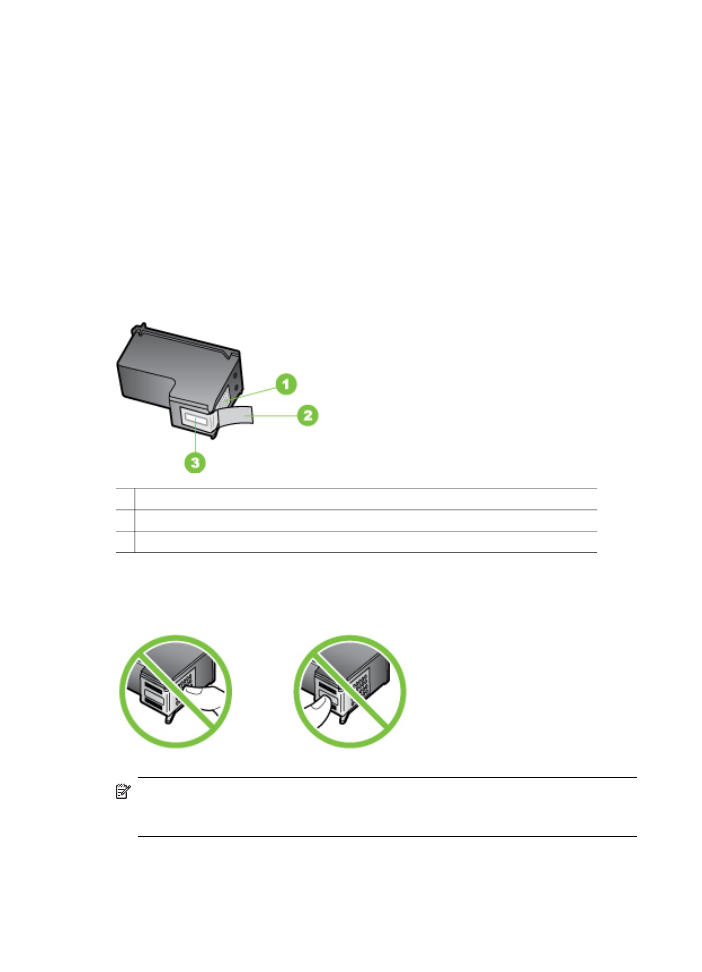
Замена чернильных картриджей
При низком уровне чернил следуйте следующим инструкциям.
Глава 8
128
Обслуживание и устранение неисправностей
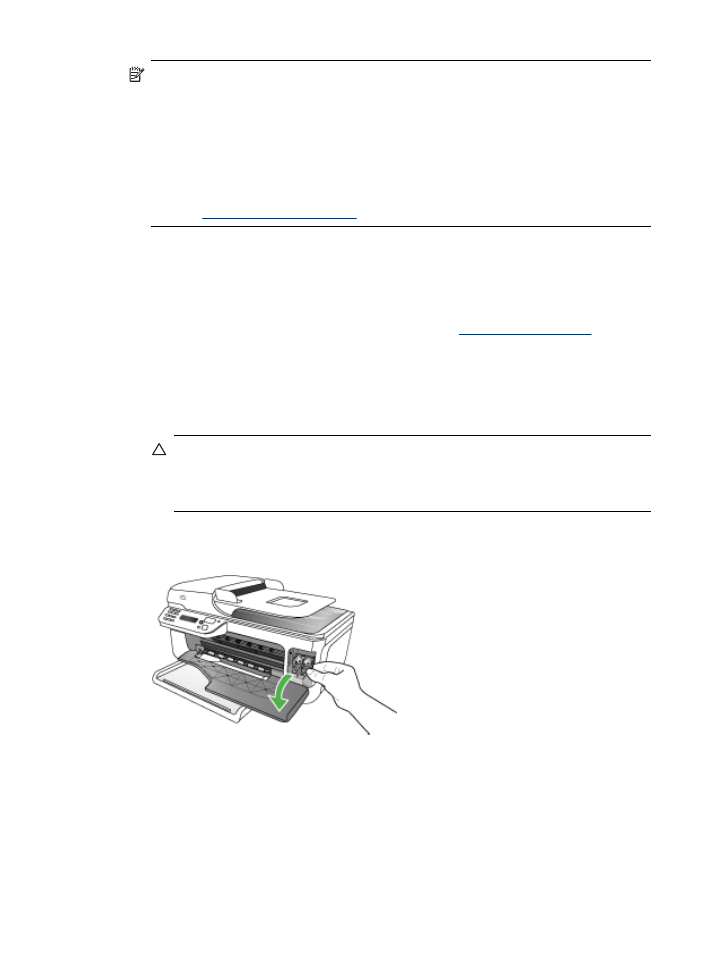
Примечание. Если в картридже заканчиваются чернила, на дисплее панели
управления отображается соответствующее сообщение. Для проверки
уровней чернил можно также воспользоваться панелью инструментов
принтера (Windows) или утилитой HP Printer Utility (ОС Mac).
Примечание. Чернила картриджа используются различными способами, в
том числе в процессе инициализации, которая позволяет подготовить
устройство и картриджи к печати. Кроме того, в использованном картридже
остается некоторое количество чернил. Дополнительные сведения см. по
адресу:
www.hp.com/go/inkusage
.
Предупреждения об уровне чернил и индикаторы предоставляют сведения
только в целях планирования. Когда на дисплее появляется предупреждающее
сообщение о том, что заканчиваются чернила, проверьте, есть ли картридж для
замены, чтобы избежать возможных задержек печати. Можно не заменять
чернильные картриджи, если качество печати остается приемлемым.
Заказать картриджи для аппарата можно по адресу
www.hpshopping.com
. При
появлении запроса укажите страну/регион, следуйте подсказкам по выбору
расходных материалов и нажмите одну из ссылок на странице покупок.
Замена картриджей
1. Убедитесь, что устройство включено.
Внимание Если при открытии передней крышки доступа к чернильным
картриджам HP All-in-One был выключен, извлечь картриджи для замены
невозможно. Попытка извлечь чернильные картриджи, не установленные
в безопасном положении, может привести к повреждению аппарата.
2. Откройте переднюю крышку доступа.
Каретка аппарата начнет перемещаться в крайнее правое положение.
3. После полной остановки каретки слегка нажмите на картридж и извлеките его.
При замене трехцветного чернильного картриджа следует извлечь картридж
из левого гнезда.
Использование картриджей
129
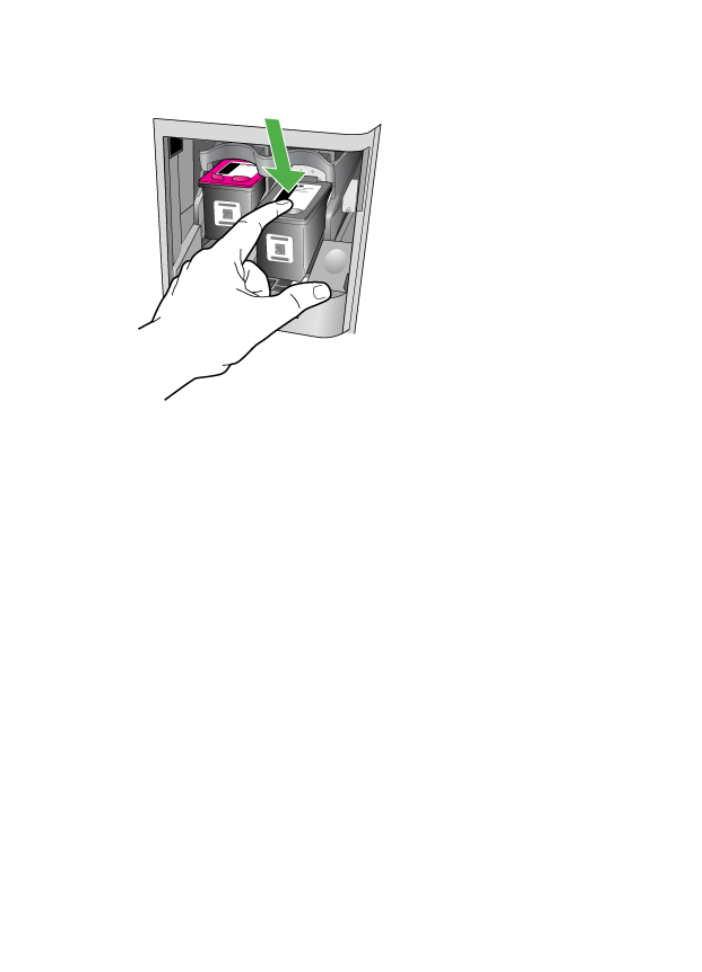
При замене черного картриджа, фотокартриджа или серого фотокартриджа
следует извлечь картридж из правого гнезда.
4. Извлеките картридж из отсека, потянув его на себя.
5. При замене черного картриджа, фотокартриджа или серого картриджа его
следует хранить в защитном футляре или герметичном пластиковом
контейнере.
Глава 8
130
Обслуживание и устранение неисправностей
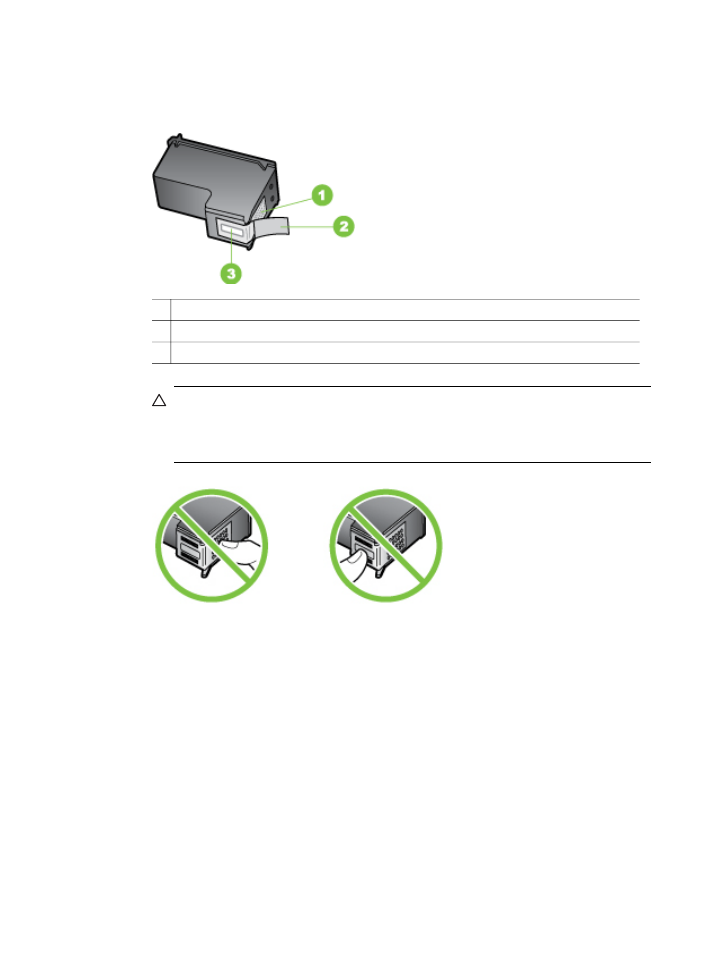
6. Извлекая новый чернильный картридж из упаковки, старайтесь касаться
только деталей из черной пластмассы; потянув за розовый язычок, аккуратно
удалите пластиковую пленку.
1 Медные контакты
2 Пластиковая пленка с розовым язычком (необходимо удалить перед установкой)
3 Сопла под защитной пленкой
Внимание Не прикасайтесь к медным контактам и соплам. Также не
пытайтесь вставить в чернильный картридж новую ленту. Это может
привести к засорению, прекращению подачи чернил и ухудшению
электрических контактов.
7. Держите картридж логотипом HP вверх и вставьте новый картридж в пустое
гнездо. Убедитесь, что вы плотно установили картридж в печатающую
каретку, чтобы он встал на свое место.
Трехцветный картридж чернильный устанавливается в левое гнездо.
Использование картриджей
131
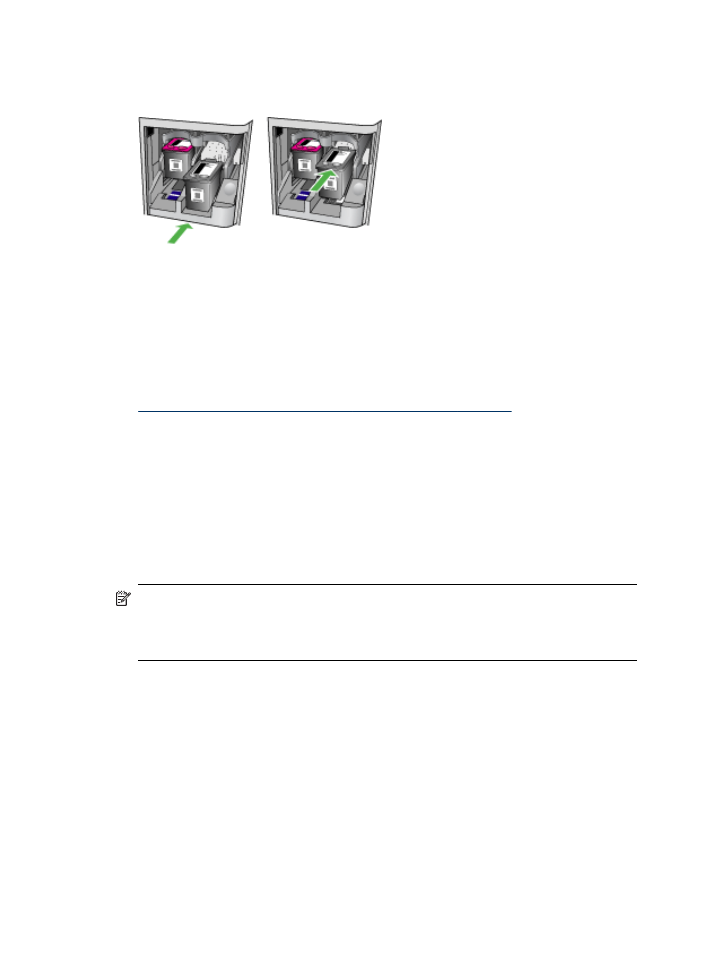
Черный картридж, фотокартридж или серый фотокартридж устанавливается
в правое гнездо.
8. Закройте переднюю крышку доступа.
При установке нового картриджа устройство печатает пробную страницу.
9. После установки убедитесь, что во входной лоток загружена белая чистая
бумага и нажмите OK.
10. Загрузите лист юстировки картриджей лицевой стороной вниз на стекле
экспонирования в переднем правом углу, верх страницы располагается
справа, затем нажмите OK. Для получения дополнительной информации см.
Размещение оригинала на стекле экспонирования сканера
.
HP All-in-One выполняет юстировку черныльных картриджей. Сохранять лист
юстировки картриджей не требуется.